Πίνακας περιεχομένων
Σε ένα προηγούμενο σεμινάριο, ανέφερα τους τρόπους δημιουργίας αντιγράφου ασφαλείας εικόνας συστήματος, προκειμένου να ανακτήσετε τον υπολογιστή σας όταν χρειαστεί. Σε αυτό το σεμινάριο θα βρείτε λεπτομερείς οδηγίες για το πώς να επαναφέρετε το σύστημά σας από ένα προηγούμενο αντίγραφο ασφαλείας εικόνας συστήματος.
Όπως ίσως ήδη γνωρίζετε, η επαναφορά του υπολογιστή σας από ένα πλήρως λειτουργικό αντίγραφο ασφαλείας εικόνας συστήματος είναι μια πολύ αξιόπιστη λύση για να επαναφέρετε τον υπολογιστή σας σε λειτουργία, ειδικά εάν τα Windows δεν εκκινούνται ή μετά από μια ανεπιτυχή επαναφορά σε ένα προηγούμενο σημείο επαναφοράς (χρησιμοποιώντας τη λειτουργία Επαναφορά συστήματος).
- Σχετικό άρθρο: Πώς να δημιουργήσετε αντίγραφα ασφαλείας εικόνας συστήματος στα Windows 10, 8 ή 7 OS.
Πώς να ανακτήσετε τον υπολογιστή σας χρησιμοποιώντας μια παλαιότερη εικόνα συστήματος.
Μέθοδος 1. Επαναφορά αντιγράφου ασφαλείας εικόνας συστήματος με χρήση μέσου αποκατάστασης
(Windows 10, 8, 7)Μέθοδος 2: Επαναφορά αντιγράφου ασφαλείας εικόνας συστήματος από τις επιλογές ανάκτησης
(Windows 10, 8)Μέθοδος 3. Επαναφορά αντιγράφου ασφαλείας εικόνας συστήματος από το βοηθητικό πρόγραμμα δημιουργίας αντιγράφων ασφαλείας και επαναφοράς
(Windows 7) Μέθοδος 1. Επαναφορά αντιγράφου ασφαλείας εικόνας συστήματος με χρήση μέσου εγκατάστασης των Windows (Windows 10, 8, 7)
Ο πρώτος και κατά τη γνώμη μου ο καλύτερος τρόπος, για να ανακτήσετε τον υπολογιστή σας από μια εικόνα συστήματος, είναι να εκκινήσετε από ένα μέσο εγκατάστασης (ανάκτησης) των Windows* και στη συνέχεια να εκκινήσετε την επιλογή 'System Image Recovery'. Για να το κάνετε αυτό:
Σημείωση: Εάν δεν έχετε στην κατοχή σας ένα μέσο εγκατάστασης των Windows, μπορείτε να δημιουργήσετε ένα (που αντιστοιχεί στην έκδοση και την έκδοση των Windows σας) απευθείας από τη Microsoft.
- Πώς να δημιουργήσετε ένα μέσο εκκίνησης USB των Windows 10.Πώς να δημιουργήσετε ένα μέσο εκκίνησης DVD των Windows 10.
1. Εκκινήστε τον υπολογιστή σας από ένα μέσο εγκατάστασης των Windows (USB ή DVD).
2. Στην οθόνη εγκατάστασης των Windows επιλέξτε Επόμενο και στη συνέχεια κάντε κλικ στο Επισκευή του υπολογιστή σας .
3. Στη συνέχεια επιλέξτε Αντιμετώπιση προβλημάτων -> Προηγμένες επιλογές -> Ανάκτηση εικόνας συστήματος . *
** Σημείωση: Στο Windows 7 OS, αφού επιλέξετε "Επισκευή του υπολογιστή σας", κάντε κλικ στο Επαναφέρετε τον υπολογιστή σας χρησιμοποιώντας μια εικόνα συστήματος που δημιουργήσατε νωρίτερα και κάντε κλικ στο Επόμενο.

4. Επιλέξτε την εικόνα συστήματος που θέλετε να επαναφέρετε και, στη συνέχεια, ακολουθήστε τις οδηγίες στην οθόνη για να επαναφέρετε τον υπολογιστή σας.
Μέθοδος 2: Επαναφορά αντιγράφου ασφαλείας εικόνας συστήματος από τις επιλογές ανάκτησης (Windows 10, 8)
Η επόμενη μέθοδος για να επαναφέρετε τον υπολογιστή σας, από ένα αντίγραφο ασφαλείας εικόνας συστήματος, είναι να εκκινήσετε το σύστημά σας στις επιλογές ανάκτησης. Για να το κάνετε αυτό:
1. Κάντε κλικ στο Ισχύς & ενώ κρατάτε πατημένο το SHIFT κάτω, πατήστε το πλήκτρο Επανεκκίνηση .
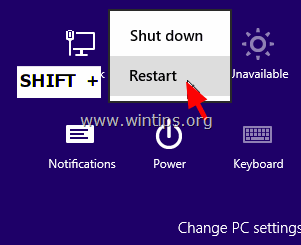
2. Στη συνέχεια επιλέξτε Αντιμετώπιση προβλημάτων -> Προηγμένες επιλογές -> Ανάκτηση εικόνας συστήματος.
3. Επιλέξτε την εικόνα συστήματος που θέλετε να επαναφέρετε και, στη συνέχεια, ακολουθήστε τις οδηγίες στην οθόνη για να επαναφέρετε τον υπολογιστή σας.
Μέθοδος 3. Επαναφορά αντιγράφου ασφαλείας εικόνας συστήματος από το βοηθητικό πρόγραμμα δημιουργίας αντιγράφων ασφαλείας και επαναφοράς (Windows 7)
Εάν έχετε υπολογιστή με Windows 7, τότε μπορείτε να χρησιμοποιήσετε το βοηθητικό πρόγραμμα δημιουργίας αντιγράφων ασφαλείας και επαναφοράς των Windows, για να ανακτήσετε τον υπολογιστή σας από μια παλαιότερη εικόνα συστήματος. Για να το κάνετε αυτό:
1. Ανοιχτά παράθυρα Πίνακας ελέγχου , ορίστε το "View By:" σε Μικρά εικονίδια και ανοίξτε Δημιουργία αντιγράφων ασφαλείας και επαναφορά.
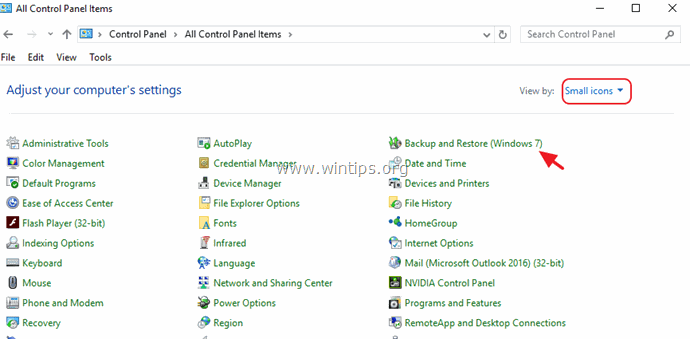
2. Επιλέξτε Ανάκτηση ρυθμίσεων συστήματος στον υπολογιστή σας .
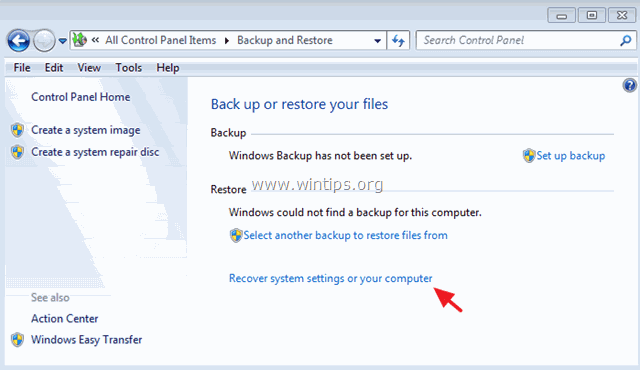
3. Κάντε κλικ στο Προηγμένες μέθοδοι ανάκτησης .
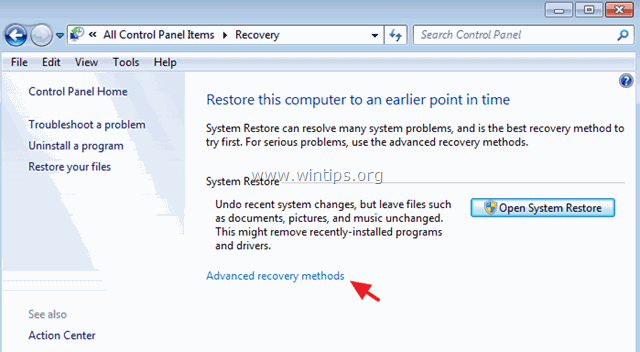
4. Επιλέξτε Χρησιμοποιήστε μια εικόνα συστήματος που δημιουργήσατε νωρίτερα για να ανακτήσετε τον υπολογιστή σας .
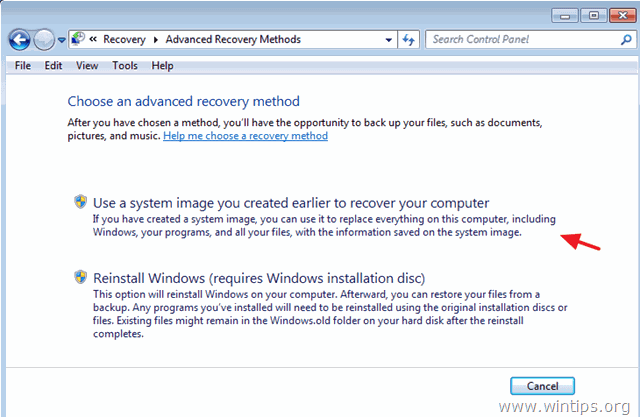
5. Επιλέξτε την εικόνα συστήματος που θέλετε να επαναφέρετε και, στη συνέχεια, ακολουθήστε τις οδηγίες στην οθόνη για να επαναφέρετε τον υπολογιστή σας.
Αυτό είναι όλο! Πείτε μου αν αυτός ο οδηγός σας βοήθησε αφήνοντας το σχόλιό σας για την εμπειρία σας. Παρακαλώ κάντε like και μοιραστείτε αυτόν τον οδηγό για να βοηθήσετε και άλλους.

Άντι Ντέιβις
Ιστολόγιο διαχειριστή συστήματος σχετικά με τα Windows





